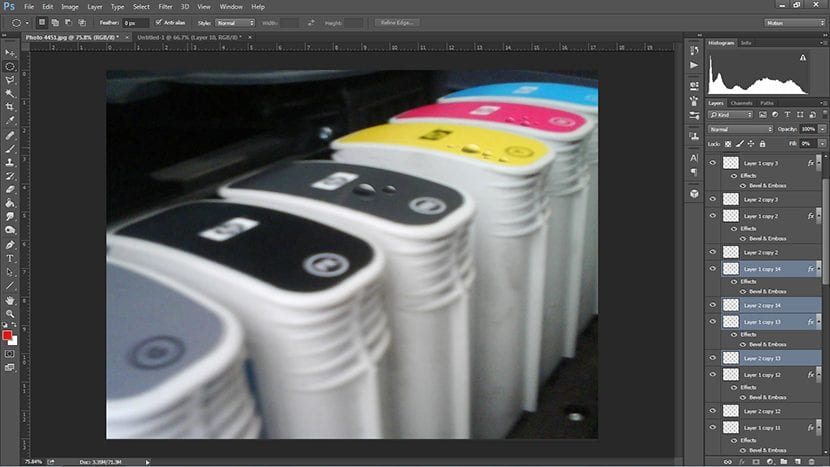Astăzi vom vedea cum să faci un efect care simulează picaturi de ploaie pe orice suprafață pe care ți-o poți imagina.
Picăturile de ploaie pot fi la fel de reale precum au fost inventate în unele imagini publicitare sau în altele. Astăzi vom explica cum să le inventăm și cum să le facem să pară cât mai reale.
Mai întâi facem un selecție în formă circulară.
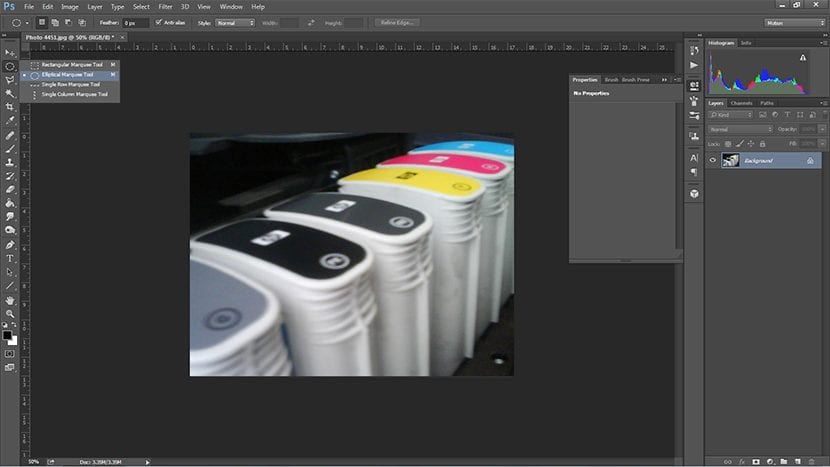
În funcție de perspectivă, acceptăm selecția eliminarea excesului cu selecție poligonală. Mai tarziu umplem selecția pe un nou strat.
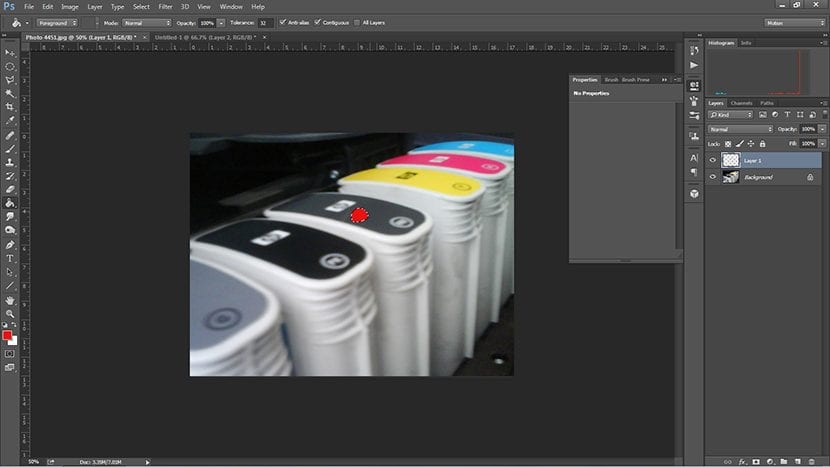
Ce trebuie să faceți în continuare este să faceți dublu clic pe acest strat și în fereastra pop-up selectăm opțiunea Bevel și Emboss.
Vă lăsăm un ecran cu caracteristicile pe care le-am ales, astfel încât să aveți un ghid de urmat, în cazul în care sunteți dezorientat de cât de multă adâncime, luminozitate sau umbră trebuie să efectuați.
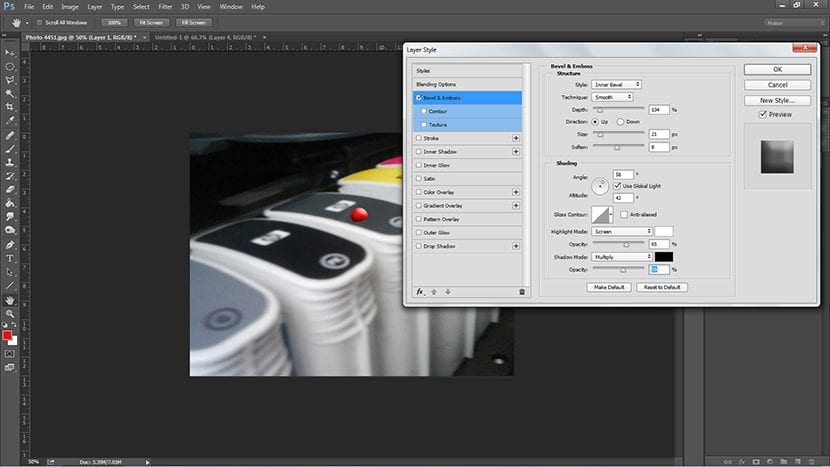
Având deja modelul Bevel și Emboss, următorul este eliminați umplutura de culoare la strat, lăsându-l transparent, dar cu efectul vizibil, veți vedea sub opțiunea „opacitate” această opțiune care se găsește cu numele "Completati".
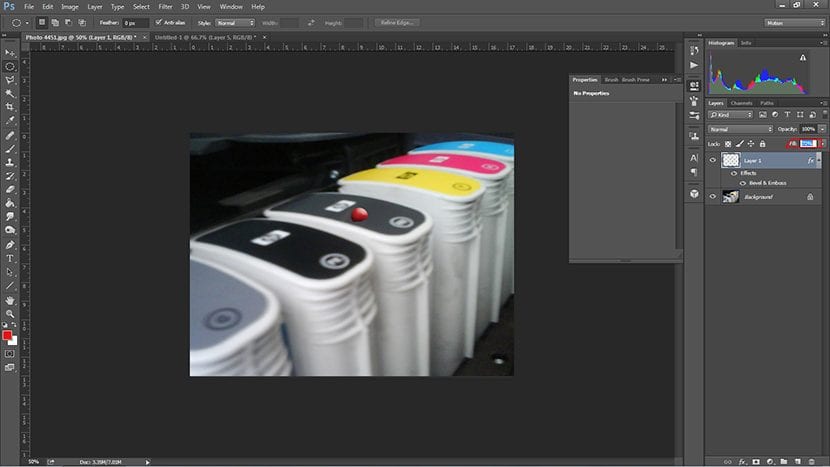
Odată ce putem vedea picătura de apă cu transparența sa, vom vedea că poate fi necesar să facem ajustări, în acest caz folosim radiera și îndepărtăm bucăți de picătură până când aceasta ne convinge. Unii dintre voi vor vedea necesitatea eliminării mai multor, alții să o lase așa cum este. Acest lucru depinde și de tipul de imagine pe care îl folosim pentru fundal și perspectiva ta.
Când avem picătura gata, o putem reflecta. Pentru aceasta luăm picătura, o duplicăm și adăugăm un alt strat; acest ultim strat ne va ajuta „Aplatizați imaginea” și că efectul stratului pe care îl duplicăm nu mai este un efect, ci parte a imaginii. Acest lucru servește astfel încât atunci când rotim imaginea, caracteristicile pe care le-am pus anterior la picătură să nu fie păstrate. Apoi cu CTRL + E, ne cuplăm la fel, având stratul duplicat și noul strat selectat atunci când apăsați acele comenzi.

În cele din urmă numai duplicăm (ctrl + J) picătura și reflectarea ei și o micșorăm sau o mărim și o mutăm, așa că, în loc de una, vom avea multe picături în întreaga imagine.